Giriş
Windows 11’de parolanızı değiştirmekte yaşadığınız zorluklar sinir bozucu olabilir. Kişisel verilerinizi korumak kritik önem taşır, bu nedenle bu sorunların neden ortaya çıktığını anlamak ve bunları nasıl çözeceğinizi öğrenmek, Windows deneyiminizi artırabilir. Bu kılavuzda, Windows 11’in parola yönetim sistemi hakkında bilgi edinecek, yaygın engelleri keşfedecek ve parolaları etkili bir şekilde değiştirme çözümlerini inceleyeceksiniz. Hata mesajlarıyla karşılaşıyor olun ya da en iyi uygulamalar hakkında rehberliğe ihtiyaç duyuyor olun, bu makale size yardımcı olmak için burada. Pratik tavsiyeler ve adım adım talimatlarla, parolalarınızı güvenle ve güvenli bir şekilde yönetmeye geri dönüş yapacaksınız.

Windows 11 Parola Yönetimini Anlamak
Windows 11, hem yerel hem de Microsoft hesap kimlik bilgilerini içeren sağlam bir parola yönetim sistemi sunar. Bu çift yapı esneklik sunar, ancak parolaları yapılandırırken veya değiştirirken zorluklar getirebilir. Bu iki hesap türünün farklı doğasını tanımak, parola sorunlarını giderirken önemlidir. Windows 11, Microsoft çevrimiçi hizmetleriyle yakından entegredir, bu nedenle sisteme ve özelliklerine sorunsuz erişim sağlamak için oturum açma bilgilerini dikkatli bir şekilde yönetmek gereklidir.
Bu bileşenlerin nasıl etkileşime girdiğini anlamak, parola ayarlarını ve değişikliklerini verimli bir şekilde dolaşmanıza yardımcı olacaktır. Windows 11’in bu yönünü anlamak, parola değişiklik komplikasyonlarını çözmek ve önlemek için ilk adımdır.
Kullanıcıların Parola Değiştirememe Nedenleri
Windows 11’de parolaları değiştirirken sorunlar, birkaç kaynaktan kaynaklanabilir. Bu nedenleri tanımak, çözüm bulmada hayati önem taşır.
Kullanıcı İzinleri ve Hesap Türü
Kullanıcılar genellikle sınırlı hesap izinleri nedeniyle sorunlarla karşılaşır. Standart hesap kullanıcıları, parola yapılandırmaları gibi belirli ayarları değiştirme ayrıcalıklarına sahip değildir. Yönetici hesabına geçiş yapmak genellikle bu sorunu çözer.
Microsoft Hesabı ile Bağlantı
Bir Microsoft hesabı, çeşitli hizmetleri bağlar, ancak senkronizasyon kesintiye uğrarsa sorunlar oluşabilir. Parola değişikliği başarısız olursa, kimlik bilgilerinizi etkili bir şekilde yönetmek için internete bağlı olduğunuzdan emin olun.
OS Güncellemeleri ve Bilinen Sorunlar
Bazen, Windows güncellemeleri, parola yönetimini etkileyen hatalar getirir. Bilinen sorunlar hakkında bilgi sahibi olmak ve düzenli olarak yamaları yüklemek, bu sorunları önlemeye ve çözmeye yardımcı olabilir.
Bu engellerle karşılaştığınızda, parolanızı başarıyla değiştirmek için pratik adımları bilmek faydalıdır.
Windows 11’de Parola Nasıl Değiştirilir?
Doğru yaklaşımı kullanırken parolanızı değiştirmek kolay olabilir. İşte bunu yapmanın üç güvenilir yöntemi:
Ayarlar Uygulamasını Kullanma
- Başlat menüsünden Ayarlar uygulamasını açın.
- Hesaplar’a, ardından Oturum açma seçeneklerine gidin.
- Parola’yı seçin, ardından Değiştir’e tıklayın. Mevcut ve yeni parolaları girmek için istemleri izleyin.
Komut İstemini Kullanarak Değiştirme
- Başlat menüsünde Komut İstemi’ni arayın, sağ tıklayın ve Yönetici olarak çalıştır’ı seçin.
net user kullanıcıadınız *(kullanıcıadınız’ı gerçek kullanıcı adınızla değiştirin) yazın ve Enter’a basın.- İstendiğinde yeni parolanızı girin.
Microsoft Hesap Sitesini Kullanma
- Microsoft Hesap web sitesine gidin.
- Oturum açın, Güvenlik’e gidin, ardından Parola güvenliğini seçin.
- Parolanızı değiştirmek için talimatları izleyin.
Bu yöntemler basit parola değişiklik sorunlarını çözmelidir. Ancak bazen daha inatçı sorunlar ek sorun giderme gerektirir.
Parola Değiştirme Sorunlarını Giderme
Temel yöntemler başarısız olursa, daha fazla sorun giderme gerekebilir. Dikkate almanız gereken bazı adımlar şunlardır:
Yönetici Haklarının Sağlanması
Cihazınızda yönetici haklarınızın olduğunu doğrulayın. Bunlar olmadan çeşitli yöntemlerle parola değişikliklerine izin verilmeyebilir.
Ağ ve Sunucu Bağlantılarını Kontrol Etme
Microsoft hesap parolanızı değiştiriyorsanız, kararlı bir internet bağlantısı sağlayın. Kesintili bağlantılar başarılı değişiklikleri engelleyebilir.
Hataları ve Mesajları Adresleme
Hata mesajları görünürse, kodları not edin ve Microsoft’un destek sitesinde çözümleri arayın. Bu, tanınmış sorunlar için genellikle belirli düzeltmelere yol açabilir.
Bu sorun giderme stratejileri yeterli olmadığında, inatçı sorunlar veya gelişmiş güvenlik için daha ileri çözümleri düşünün.
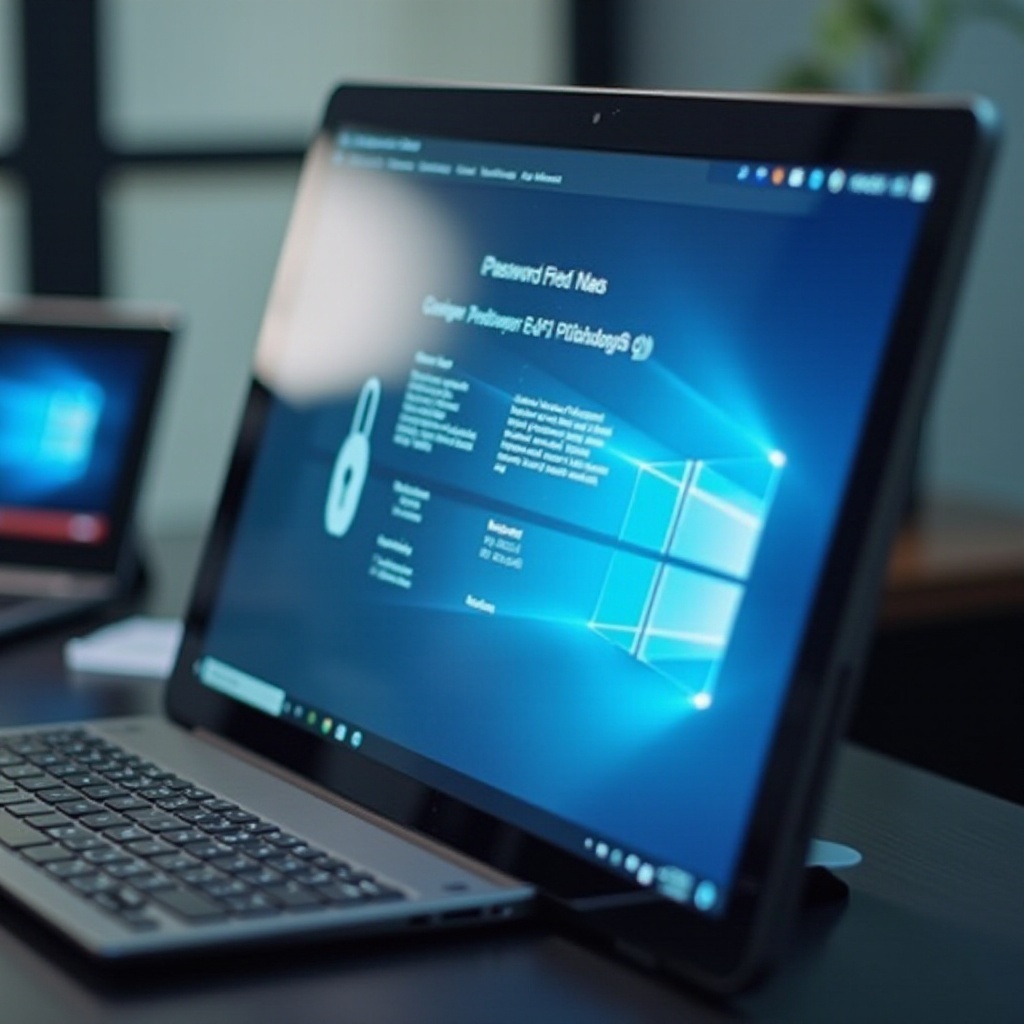
Gelişmiş Çözümler ve Güvenlik İpuçları
Daha kalıcı sorunlar veya gelişmiş güvenlik için bu gelişmiş seçenekleri düşünün:
Alternatif Olarak Yerel Hesapları Keşfetme
Yerel bir hesaba geçiş yapmak, Microsoft hesaplarıyla ortaya çıkan bazı senkronizasyon sorunlarının üstesinden gelebilir. Bu yöntem, parola yönetimi için internet bağlantılarına olan bağımlılığı azaltarak basit bir alternatif sunar.
İki Faktörlü Kimlik Doğrulamayı Etkinleştirme
İki faktörlü kimlik doğrulama (2FA) etkinleştirerek hesap güvenliğini artırın. Bu, ek bir koruma katmanı ekler ve bazen kimlik doğrulama için doğrulanmış cihazları kullanarak parola sıfırlama prosedürlerini basitleştirebilir.
Parola Yöneticilerini Kullanma
Güvenli parolalar oluşturmak ve depolamak için bir parola yöneticisi kullanmayı düşünün. Bu araç, birden fazla hesabı yönetmeye yardımcı olur ve otomatik parola değişikliklerini gerçekleştirebilir ve böylece daha büyük güvenlik ve erişim kolaylığı sağlar.

Sonuç
Windows 11’de parola değişikliklerini anlamak, çeşitli bağlantılı faktörler nedeniyle zor görünebilir. Ancak, sistemi anlayarak ve yukarıda belirtilen çözümleri kullanarak kullanıcılar kimlik bilgilerini verimli bir şekilde yönetebilirler. Kişisel verileri korumak ve riskleri azaltmak için güvenlik önlemleri uygulamak da aynı derecede önemlidir. Düzenli bakım ve platform güncellemeleri hakkında bilgi sahibi olmak, sorunsuz parola yönetimini sağlamaya yardımcı olur.
Sıkça Sorulan Sorular
Şifremi değiştirirken neden bir hata mesajı alıyorum?
Hata mesajları genellikle yetersiz izinler, ağ bağlantı sorunları veya devam eden işletim sistemi güncellemeleriyle çakışmalar gibi sorunlara işaret eder. Bunları, kullanıcı izinlerini kontrol ederek, sabit bir ağ sağlayarak ve belirli hata kodları için Microsoft’un destek kaynaklarına danışarak çözülebilirsiniz.
Mevcut şifremi hatırlayamıyorsam ne yapmalıyım?
Mevcut şifrenizi unuttuysanız, Microsoft’un sağladığı şifre sıfırlama seçeneklerini kullanın. Hesabınıza erişimi tekrar kazanmak için bu araçlara giriş ekranı veya Microsoft’un hesap kurtarma sitesi üzerinden ulaşabilirsiniz.
Windows 11 şifremi ne sıklıkla değiştirmeliyim?
Daha iyi bir güvenlik için, Windows 11 şifrenizi birkaç ayda bir değiştirmeyi düşünebilirsiniz. Ancak, iki faktörlü kimlik doğrulama gibi sağlam önlemlerle, daha uzun aralıklarla güvenli uygulamaları sürdürürken güvende kalabilirsiniz.



